
|

|
| 09.01.2026 | Archiv # Recherche # Links # Kontakt # Gästebuch # Impressum |
|
Index Login Die Anzeige des Archivs erfolgt grafisch. Ändern |
Test: geoShell v2.2 GEgeoShell V2.2_GE ist ein weiterer Ersatz für den DeskTop. Ähnlich wie das deutsche CLI arbeitet es weitgehend ohne Icons oder Menüs. Alle Befehle werden in der Regel über die Tastatur eingegeben. Programme werden durch Eingabe ihres Namens gestartet. Dadurch ergibt sich ein enormer Geschwindigkeitsgewinn bei der Arbeit mit Geos. Die vorliegende Version "ge" von geoSHELL wurde vom Programmierer Maurice Randall speziell für das deutsche Geos-Kernal angepaßt. Seit der Hobbytronic Mitte Mai in Dortmund wird geoSHELL nun auch mit deutschen Befehlsrückmeldungen und einer deutschen Help-Datei (Online-Hilfe) geliefert. Dadurch erleichtert sich für den deutschen Nutzer die Arbeit mit bzw. das Einarbeiten in geoSHELL erheblich. Auf der beidseitig bespielten Disk befinden sich neben geoSHELL, dem Hauptprogramm, getSHELL zum Suchen der Hauptdatei auf allen angeschlossenen Laufwerken und einige externe (transiente) Befehle. Die Rückseite der Disk enthält Beispiele für Startup- und Exec-Files. Darauf werde ich später noch zurückkommen. Ebenfalls im Lieferumfang befindet sich ein 51-seitiges gedrucktes deutsches Handbuch im Format A5. Darin wird alles, was man über geoSHELL wissen muß, ausführlich erläutert. geoSHELL unterstützt bis zu 4 Laufwerke. Zur Bedienung von CMD-Laufwerken (HD, FD, RamLink, RamDrive) sind einige spezielle Befehle zur Unterstützung von Native-Partitionen usw. vorhanden. Als selbststartendes (Auto_Exec) Programm wird geoSHELL auf die Boot-Diskette kopiert, wodurch es beim Booten automatisch aktiviert wird. Beachtet werden muß, daß nach geoSHELL keine weiteren Auto_Exec-Files mehr ausgeführt werden. Deshalb ist man gut beraten, geoSHELL als letztes Auto_Exec-File auf die Bootdiskette zu plazieren. Es kann natürlich auch per Doppelklick aus dem Desktop aktiviert werden. Das ist aber nicht sonderlich komfortabel. Beachtet werden muß, daß unter DeskTop nicht der Infoblock der geoSHELL-Befehle aufgerufen wird. Das führt zum Absturz des Systems.
Beim Starten von Programmen durch Eingabe des Dateinamens muß man aufpassen. Es sind Wildcards (* bzw. ?) möglich, doch man ist an die Schreibweise der Dateinamen gebunden, da streng zwischen Groß-und Kleinschreibung unterschieden wird. Die Umschaltung von 40- auf 80-Zeichenbildschirm (Geos 128) ist ebenfalls etwas umständlich, geoSHELL enthält zwar mehrere Befehle, die dies realisieren, doch kann ein 80-Zeichen-Programm im 40-Zeichenmodus bzw. umgekehrt nicht gestartet werden. Zuvor muß ein Befehl zur Umschaltung des Bildschirmmodus ausgeführt werden. Als erstes wären hier die vielen Varianten des dir-Befehls (Anzeigen des Directorys) zu nennen. Ein normales 'dir' zeigt auf dem 80-Zeichen-Bildschirm den Namen, Filetyp, Filegröße, Datum und Uhrzeit der letzten Änderung an. Auf dem 40-Zeichen-Schirm ist für all diese Angaben aber kein Platz. Deshalb werden hier nur Name, Typ und Größe der Datei angezeigt. Zusätzlich wurden vier Befehle geschaffen, die den dir-Befehl intern verändern. Nach 'ddate' wird statt Typ und Größe Datum und Uhrzeit, nach 'dtyp' erscheint hinter dem Dateinamen wieder Typ und Größe einer Datei. Programme werden durch Eingabe ihres Dateinamens gestartet, wobei auch Wildcards zugelassen sind. Es gibt aber noch weitere Möglichkeiten. So braucht man nach dem Aufruf des Directorys nur mit den Tasten Cursor hoch/runter den Cursor auf die Zeile bewegen, in der der gewünschte Dateiname steht. Weiterhin kann mit der Maus auf die Zeile mit dem Dateinamen geklickt werden, was den Cursor ebenfalls in die betreffende Zeile bringt. Nach RETURN wird die betreffende Datei ausgeführt. Weiterhin kann eine Datei durch Doppelklick auf ihren Dateinamen gestartet werden. Unter geoSHELL können auch Funktionstasten und Hotkeys definiert werden, die ebenfalls zum Starten von Programmen benutzt werden können. Hotkeys sind Kombinationen von zwei Tasten, die beim Druck darauf ein Programm ausführen können. Insgesamt sind bis zu 128 Hotkey-Definitionen erlaubt. Einige Hotkeys sind schon vordefiniert, können aber jederzeit geändert werden. So wird z. B. durch das Hotkey "wr" GeoWrite gestartet. Die Definition der Hotkeys ist sehr einfach. Mit der Eingabe 'hotkey wr-GEOWRITE' wird der genannte Hotkey definiert. Die Hotkeys bedeuten eine wesentliche Erleichterung bei der Bedienung von geoSHELL.
geoSHELL unterstützt bis zu 4 Laufwerke. Das macht keine Probleme, solange nicht eine andere Oberfläche aufgerufen wird, die dies nicht kann (z. B. GateWay). Ein Drucker kann unter geoSHELL unabhängig vom aktuell eingestellten Druckertreiber auch direkt angesprochen werden. Dazu gibt es die Befehle 'pcode' für seriell bzw. über Interface angeschlossene und 'gcode' für parallel über Userport angeschlossene Drucker. Damit kann z. B. zwischendurch das Directory einer Diskette ausgedruckt werden. Soweit die Anleitung. Mein Drucker (Epson LQ-100) ist parallel angeschlossen. Beim Ausdruck eines Directorys fängt der Drucker auch an zu drucken. Nach einigen Zeilen erscheint am Bildschirm "Drucker nicht verfügbar" und der Ausdruck wird abgebrochen. Woran das liegt, kann ich nicht genau sagen. Vielleicht muß etwas an der Belegung des Anschlußkabels geändert werden. Da das Kabel sonst aber mit allen Programmen funktioniert, habe ich darauf verzichtet, dies zu probieren. Eine weitere Möglichkeit, die geoSHELL bietet, möchte ich noch vorstellen. In bestimmten Grenzen lassen sich Befehle aus geoSHELL extrahieren oder in geoSHELL integrieren. Damit hat man die Möglichkeit Befehle, die nicht benötigt werden, zu löschen und spart Speicherplatz. Diese Aktion darf natürlich nicht auf der originalen geoSHELL-Diskette durchgeführt werden! Am Anfang meines Testberichts erwähnte ich die Startup- und Exec-Files. Zunächst sind beide normale GeoWrite-Dokumente. Ein Startup-File wird bei jedem Start von geoSHELL ausgeführt. Es ist pro Disk nur ein Startup-File möglich. Der Dateiname muß "Startup" lauten. geoSHELL kann zwar auch ohne ein Startup-File arbeiten, doch erweist es sich als sehr nützlich, ein solches zu benutzen. Zum Beispiel können in einem Startup-File Drucker und Eingabetreiber eingestellt, die F-Tastenbelegung definiert, Dateien in die RAM kopiert, Laufwerke getauscht oder ein 4. Laufwerk angemeldet werden. Eingeschränkt ist man nur durch die Länge, die ein Startup-File maximal haben darf. Diese beträgt 1500 Zeichen, was völlig ausreichend ist. Exec-Files können beliebige Dateinamen haben. Auch mehrere Exec-Files sind erlaubt. Ein Exec-File darf nur eine GeoWrite-Seite lang sein. Doch kann aus einem Exec-File heraus ein weiteres aufgerufen werden. Exec-Files dienen dazu, bestimmte immer wiederkehrende Befehlsfolgen zu automatisieren. Man braucht jetzt nicht mehr die Befehle alle einzeln mit der Hand eingeben, sondern definiert diese Befehlsfolgen in ein Exec-File. Jetzt kann die gesamte Befehlssequenz durch einen Befehl ausgeführt werden. Man spart sich also eine Menge Tipparbeit. Die mitgelieferten Beispiele der Startup- und Exec-Dateien können entsprechend den eigenen Bedürfnissen angepaßt und geändert werden. Außerdem bieten sie einen guten Ausgangspunkt für eigene Kreationen. geoSHELL enthält natürlich noch eine Reihe weiterer Befehle zur Bearbeitung von Dateien, Programmen und Disketten. Darüber möchte ich hier nichts weiter zu sagen, da die Anleitung alles ausführlich erläutert und mein Bericht kein neues Handbuch werden soll. Zum Verlassen von geoSHELL gibt es zwei Möglichkeiten: oben rechts auf dem geoSHELL-Bildschirm befindet sich ein Schließ-Icon oder man gibt den Befehl exit ein. Daraufhin wird zu der Oberfläche zurückgekehrt, die zuvor geladen war. Folgt dem exit-Befehl der Name einer anderen Benutzeroberfläche, wird diese aktiv. Wurde GEOS mit TopDesk geladen und danach erst geoSHELL gestartet, kann z. B. durch Eingabe von 'exit GateWay' die Oberfläche GateWay aktiviert werden. Dazu muß GateWay natürlich auf einem Laufwerk vorhanden sein.
Zum Abschluß möchte ich noch darauf hinweisen, daß es demnächst eine Erweiterungsdiskette zu geoShell geben wird, die weitere Befehle zur Verfügung stellt.
Produkt Info
Name: geoShell V2.2_ge
lauffähig unter: Geos 64 & 128 ab v2.0
Voraussetzung: -
Preis: 59.-DM (GUC: 53.1 dm)
Bestelladresse: GUC Dorsten
Werner Weicht
Kurzlink hierhin: http://geos-printarchiv.de/2156 |
|
Letzte Änderung am 01.11.2019 |
|
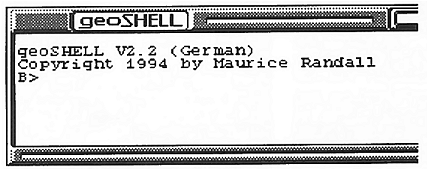
 Das geoSHELL-Fenster nimmt nicht den gesamten Bildschirm ein. Für die Textausgaben wird ein spezieller in geoSHELL integrierter Font benutzt. Insgesamt stehen im SHELL-Fenster 12 Zeilen zur Verfügung. In eine Zeile können 78 Zeichen, auf dem 40-Zeichenbildschirm 38 Zeichen eingegeben werden. Durch die geringe Zeilenzahl wird z. B. beim dir-Befehle (directory aufrufen) sehr häufig und mit recht hoher Geschwindigkeit gescrollt, so daß man die RUN/STOP-Taste zum Abbrechen oder die CTRL-Taste zum Anhalten der Ausgabe sehr häufig benutzen muß. Besonders stört das Wegscrollen des Bildschirms auch beim help-Befehl. Die Einrichtung einer Online-Hilfe ist eine sehr gute Sache und die help-Datei kann als GeoWrite-Dokument auch ausgedruckt werden, doch wozu dann eine Online-Hilfe? Ein größeres Fenster oder eine Pause nach jeder Bildschirmseite wäre hier sicher besser gewesen.
Das geoSHELL-Fenster nimmt nicht den gesamten Bildschirm ein. Für die Textausgaben wird ein spezieller in geoSHELL integrierter Font benutzt. Insgesamt stehen im SHELL-Fenster 12 Zeilen zur Verfügung. In eine Zeile können 78 Zeichen, auf dem 40-Zeichenbildschirm 38 Zeichen eingegeben werden. Durch die geringe Zeilenzahl wird z. B. beim dir-Befehle (directory aufrufen) sehr häufig und mit recht hoher Geschwindigkeit gescrollt, so daß man die RUN/STOP-Taste zum Abbrechen oder die CTRL-Taste zum Anhalten der Ausgabe sehr häufig benutzen muß. Besonders stört das Wegscrollen des Bildschirms auch beim help-Befehl. Die Einrichtung einer Online-Hilfe ist eine sehr gute Sache und die help-Datei kann als GeoWrite-Dokument auch ausgedruckt werden, doch wozu dann eine Online-Hilfe? Ein größeres Fenster oder eine Pause nach jeder Bildschirmseite wäre hier sicher besser gewesen. Zum Anzeigen von Textfiles und Textscraps dient der Befehl 'type'. Er ist nicht nur auf GeoWrite-Dateien anwendbar. Vielmehr kann der type-Befehl jeden Texttyp anzeigen. Klappt dies nicht, stehen mit 'atype'. 'ptype' und 'stype' drei weitere Varianten bereit. Sie dienen speziell zur Anzeige von ASCII-Texten, PETASCII-Texten und Textfiles mit Bildschirmcodes.
Zum Anzeigen von Textfiles und Textscraps dient der Befehl 'type'. Er ist nicht nur auf GeoWrite-Dateien anwendbar. Vielmehr kann der type-Befehl jeden Texttyp anzeigen. Klappt dies nicht, stehen mit 'atype'. 'ptype' und 'stype' drei weitere Varianten bereit. Sie dienen speziell zur Anzeige von ASCII-Texten, PETASCII-Texten und Textfiles mit Bildschirmcodes.